在 Windows 11/10 中,Windows 安全中的安全概览页面为空白
如果Windows 安全中的(Windows Security)安全概览(Security at a glance)页面为空白,或者如果Windows 设置中的(Windows Settings)更新和安全(Update and Security)部分为空白,那么这篇文章可能能够帮助您解决问题。
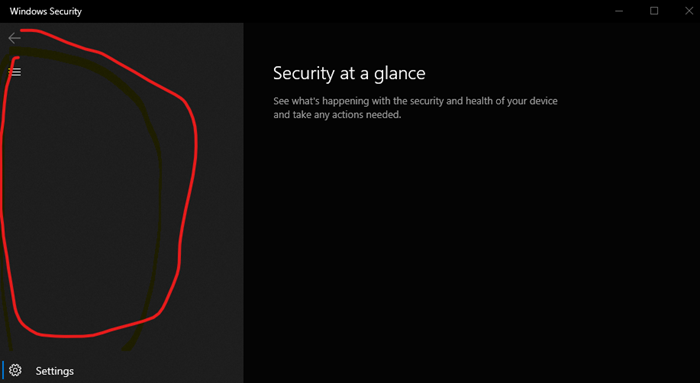
Windows 安全(Windows Security)中的安全概览页面为空白
请按照这些建议解决问题。
- 请咨询您的管理员
- 使用Windows 更新疑难解答(Windows Update Troubleshooter)
- 运行系统文件检查器
- 修复损坏的系统映像
- 重新注册这些 DLL 文件
- 检查服务和注册表设置
- 将Windows 安全(Reset Windows Security)和防火墙(Firewall)设置重置为默认值
- 检查干净启动状态
- 使用重置此电脑
- (Repair)使用安装(Installation)介质修复Windows 10 。
现在让我们详细看看这些。
1] 请与您的管理员联系
请咨询您的系统管理员,查看他/她是否已阻止访问一个或多个 Windows 10 设置页面。如果您是管理员,请检查组策略(Group Policy)和注册表(Registry)中的这些设置,并确保它们是有序的。
2]使用(Use)Windows更新(Windows Update Troubleshooter)疑难解答
运行Windows 更新疑难解答,看看是否有帮助。
3]运行系统文件检查器
运行系统文件检查器并查看。如果有任何文件损坏,则此扫描将替换损坏或丢失的文件并提供帮助。
4]修复损坏的系统映像
如果这没有帮助,则系统映像可能已损坏。在这种情况下,运行 DISM 扫描(running the DISM scan)可能会有所帮助。
5]重新注册这些DLL文件
以管理员身份打开命令提示符(Command Prompt),依次键入以下内容,然后按 Enter(Enter)。
regsvr32 jscript regsvr32 vbscript regsvr32 /i mshtml
如果控制面板中的 Windows 更新小程序是空白的,这会有所(Windows Update applet in the Control Panel is blank)帮助。
6]检查服务设置

打开 Windows 服务管理器(Open Windows Services Manager)并确保这些相关服务的默认值如下:
- Microsoft Defender 防病毒服务 - 手动(Microsoft Defender Antivirus Service – Manual)
- Windows 安全中心服务-手册(Windows Security Center Service- Manual)
- Windows Defender 防火墙服务 - 自动(Defender Firewall Service – Automatic)
- Microsoft Defender 防病毒网络检查服务 - 手动(Microsoft Defender Antivirus Network Inspection Service – Manual)
- Windows Defender 高级威胁防护服务 - 手册(Defender Advanced Threat Protection Service – Manual)。
确认后,您也可以手动启动(Start)服务,看看它是否有所作为。
7]将Windows安全(Reset Windows Security)和防火墙(Firewall)设置重置为默认值
您可以将 Windows 安全设置和Windows 防火墙设置重置为默认值(Windows Firewall settings to defaults),看看是否有帮助。
8]检查干净启动状态
您可以通过执行干净启动(performing a Clean Boot)来进一步手动排除故障。干净启动(Boot)以最少的驱动程序和启动程序启动系统。当您以干净启动方式启动计算机时,计算机会使用一组预先选择的最少驱动程序和启动程序来启动,并且由于计算机以最少的驱动程序启动,因此某些程序可能无法按预期运行。
干净启动故障排除旨在隔离性能问题。要执行干净启动故障排除,您必须一次禁用或启用一个进程,然后在执行每个操作后重新启动计算机。如果问题消失了,您就知道这是造成问题的最后一个过程。
9]使用重置此PC

Windows 10 提供了一项内置功能,可让您重置 Windows 10(reset Windows 10)。使用保留我的文件(Keep my files)选项。如果计算机没有按预期工作,这是您应该选择的。它将执行以下操作:
- 重新安装(Reinstalls)Windows 10 并保留您的个人文件。
- 删除您已安装的应用程序和驱动程序。
- 消除您对设置所做的更改。
- 不包括您的 PC 制造商安装的任何应用程序。
如果您的计算机预装了 Windows 11/10,它还会安装来自 PC 制造商的应用程序。
10]使用安装(Installation)媒体修复Windows(Repair Windows)

如果由于文件损坏,以下是使用安装媒体修复计算机(repair your computer using the installation media)的步骤。
- 下载 Windows ISO
- 创建可启动的 USB 或 DVD 驱动器
- 从媒体启动并选择“修复您的计算机”。
- 在高级(Advanced)故障排除下,选择启动修复(Startup Repair)。
我希望这里的东西对你有帮助。
Related posts
Windows Security在Windows 10中说No Security Providers
Windows无法从Windows 10中的路由器获取Network Settings
Windows 10中的Manage Java Settings
如何在Windows 10启用或禁用Windows Security Center
如何在Windows 10中重置Windows Security app
如何在Windows 10中打开和读取Small Memory Dump(DMP)文件
Fix Device encryption在Windows 11/10中暂时暂停错误
Device Manager是空白和不显示任何Windows 11/10
Start Menu无法打开或Start Button在Windows 11/10中不起作用
如何让Windows在Windows 10中的应用控制Radios
在Windows 10中使用DISM时,远程procedure call失败了错误
Change Multimedia Settings在Windows 11/10中使用PowerCFG tool
您的IT administrator已禁用Windows Security
如何在Windows 10中重置Settings app
Windows 11/10中的Video Playback Settings
Intel Thunderbolt Dock software不适用于Windows 10
如何在Windows 10上管理Data Usage Limit
如何修复Unidentified Network在Windows 11/10
Windows 11/10中的Microsoft Office Click-To-Run High CPU usage
Background Intelligent Transfer Service不在Windows 11/10工作
